いっぱいのしっぱい②2023.1.13(でも本日は1.15)Googleマップのインポートの仕方
今回も締切日に間に合わずに記事を書く私。いいのです。けーぞくだいじ。ケーゾクダイジ。
今日はGoogleマップがいまいち使いこなせない…という話
仕事で個人宅を訪問することがありまして。一件ずつ地道にGoogleマップで検索かけて現地に向かうというやり方をしていたので、これはどーにかならんかな?と思ったので調べました。
あ、今日はしっぱいというよりは試行錯誤かな?
私がお伝えしたいのは、しっぱい→調べる→改善の過程で私が得た知見ですので、よしとします。
住所録を全部地図上にマッピングできるという技があった!!
訪問する日に、一件ずつ住所を入力していたので、事前にマップに位置を保存しておけば、効率よく回れるではないか!(いいこと思いついた^^)と張り切ってGoogleマップの使い方を検索してみたのですが…
なんと!そもそもエクセルの住所録をそのままインポートできるという機能を発見!なんということ!
住所録をGoogleマップに反映させる方法
①Googleアカウントを取得する(ここは割愛します)
②Googleマップを開いてログイン(画面右上にあります)
ここにログイン以外のマークが表示されていればすでにご自分のアカウントでログインしています。

③左上の3本ラインをクリック

④マイプレイスをクリック
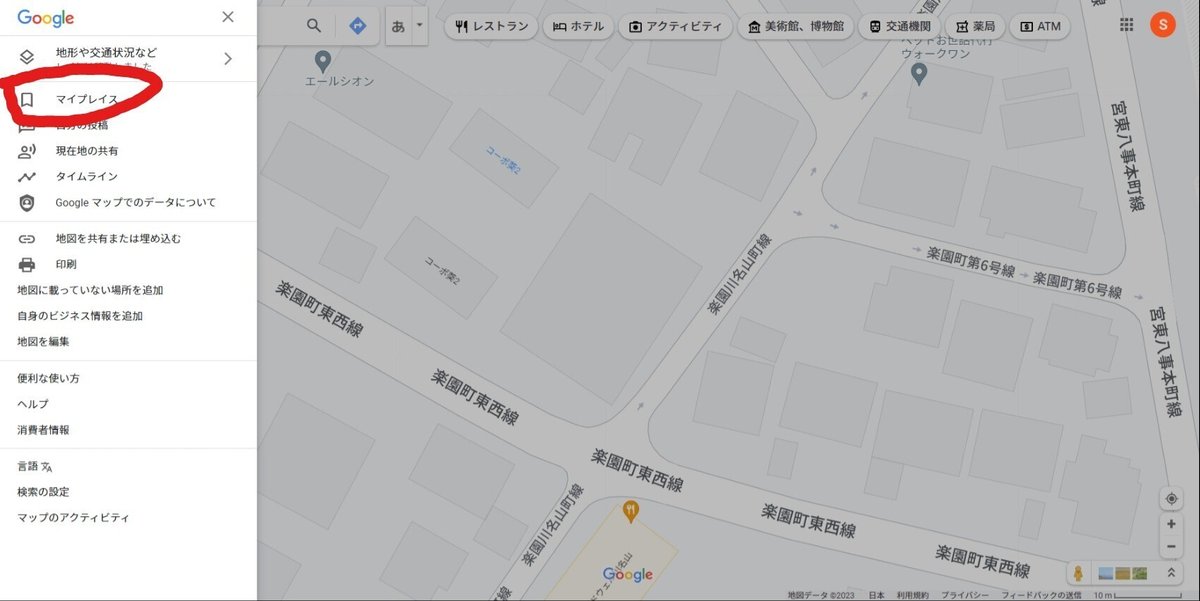
⑤マイマップをクリック

⑥地図を作成をクリック

⑦無題のレイヤの下のインポートをクリック
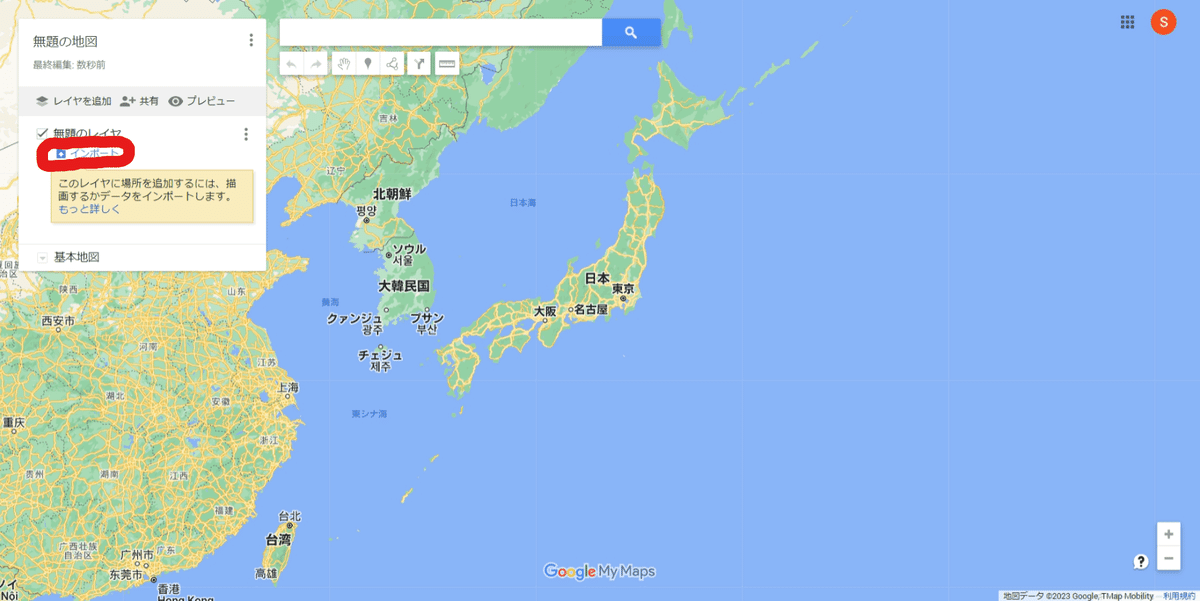
⑧デバイスのファイルを選択をクリック

⑨ここでご自分で作成している住所録ファイルをインポートすると出てくるのがこの画面
住所を選択します
エクセルの住所録の住所には番地まで入れて作ります
建物名は住所2などに作っておくとよいです

⑩地図上に出てくるのは氏名がおすすめです

完成!!!!!(けどもうちょっと見やすくしたい)
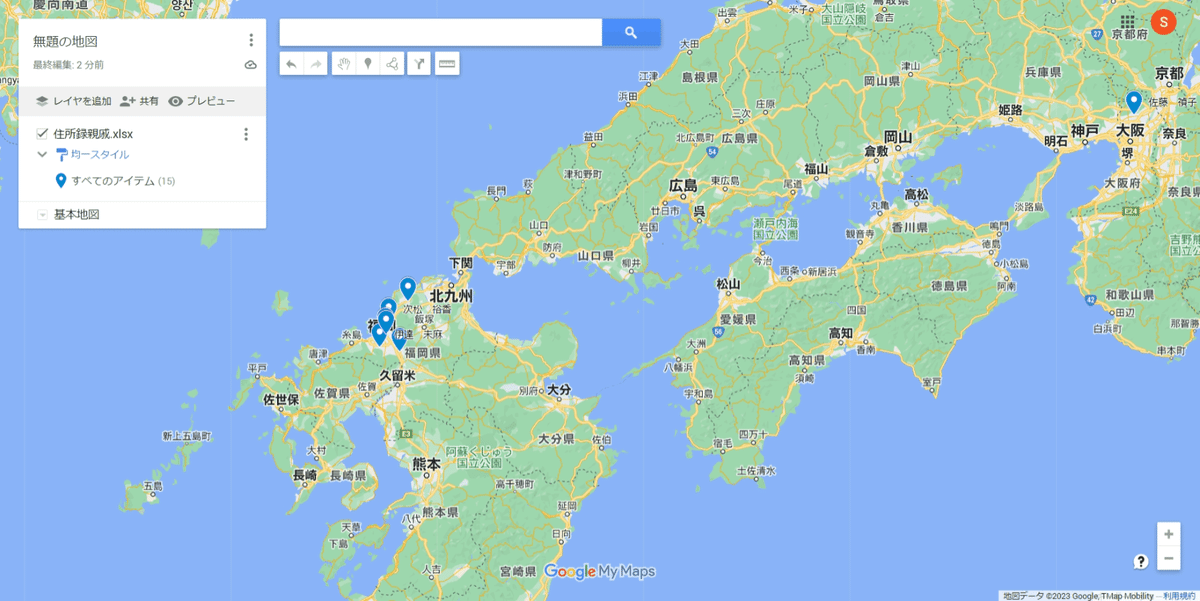
ここをクリックして

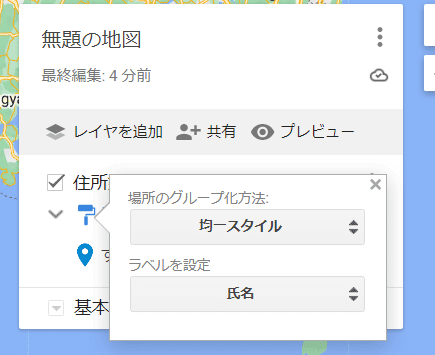
見やすくなりました~^^

本日の所感
Googleマップにエクセルで作成した住所録をインポートする手順を説明してみました。
あれ?このシリーズはしっぱいの話ではなかったのか?
人に分かりやすく、論理的に、順序立てて説明できる力を身に付けるためにこの記事を書くのではなかったのか?
これじゃ図解だよ。
今日は「Ctrl」+「Shift」+「S」でキャプチャして、マークして挿入という手順が上手になりました。(目的と違う結果を出すタイプ)
この手順を先輩に説明するにあたり、私の下手な説明ゆえ、上手に伝わりませんでした。ということで、来週は「上手に言葉で説明する方法」を調べて記事にしたいと思います。
次回は2023.1.20に投稿予定。
この記事が気に入ったらサポートをしてみませんか?
